NuGet Package Manager와 함께 ComponentOne WinForms 사용하기
페이지 정보
작성자 GrapeCity 작성일 2020-03-15 00:00 조회 3,376회
댓글 0건
작성일 2020-03-15 00:00 조회 3,376회
댓글 0건
본문
관련링크
2019 v3 릴리스부터 모든 ComponentOne Winforms 4.5.2 .NET Framework 컨트롤을 NuGet을 통해 .NET Framework 및 .NET Core Winforms 프로젝트에서 사용할 수 있습니다.
NuGet은 Visual Studio에 통합된 패키지 관리자입니다. 새로운 도구와 기능을 프로젝트에 빠르고 쉽게 추가하고 업데이트 할 수 있습니다. 솔루션에 NuGet 패키지를 추가하면 해당 패키지가 해당 프로젝트의 참조에 통합되고 도구 상자에서 양식에 추가 할 수 있게 됩니다.
NuGet 패키지 관리자 구성
패키지를 공개 Nuget.org 서버에 게시하였기 때문에 누구나 접근이 가능합니다. 주소는 Visual Studio에서 이미 구성되어 있어야 합니다. 액세스하려면 도구 > NuGet 패키지 관리자 > 패키지 관리자 설정으로 이동 한 다음 "패키지 소스"를 선택하십시오.
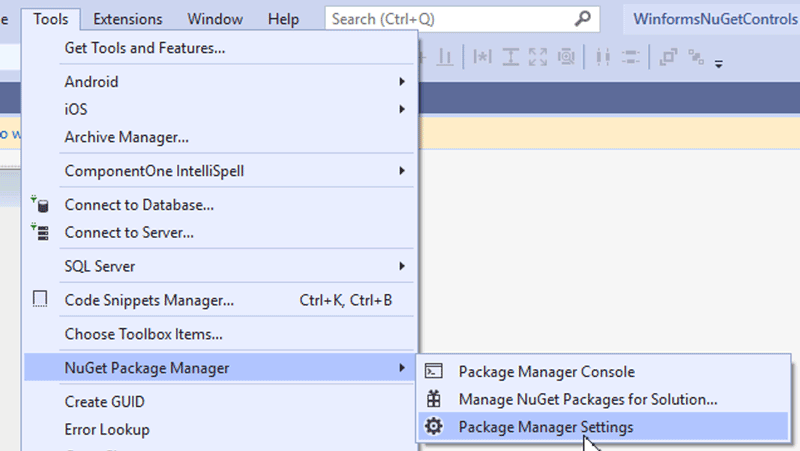
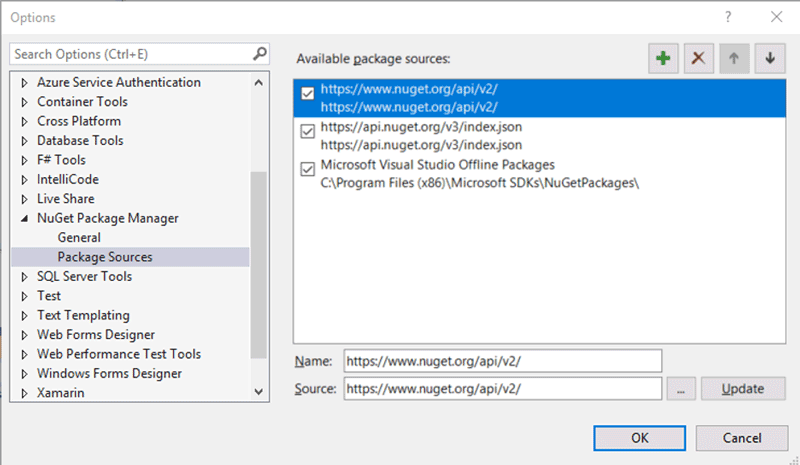
기본 https://www.nuget.org/api/v2/ 가 이미 구성되어 있어야 합니다.
로컬 NuGet 저장소 구성
로컬 NuGet 저장소를 구성하고 .nuget 파일을 저장하는 로컬 또는 네트워크 디렉토리를 가리킬 수 있습니다. 모든 패키지 사본을 C:\Program Files (x86)\ComponentOne\Packages 폴더에 포함합니다. 패키지 소스 창의 맨 위에 있는 +를 클릭하여 원하는 항목을 추가합니다. 이름을 제공하고 디렉토리 경로를 구성합니다.
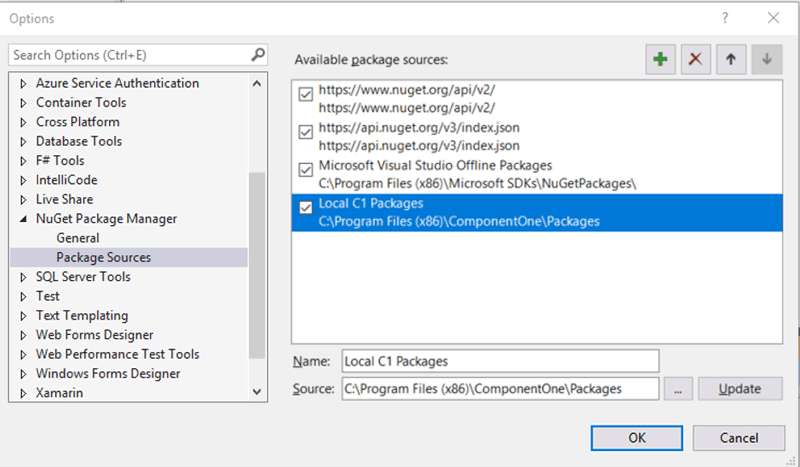
참고 : 새로운 릴리스 및 기능에 빠르게 액세스할 수 있으므로 온라인 저장소를 사용하는 것이 좋습니다. 오프라인 저장소가 있고 nuget.org에 액세스 할 수 없는 경우에는 로컬 저장소가 가장 좋습니다.
NuGet 패키지 관리자 사용
응용 프로그램에 Nuget 패키지를 추가하려면 도구 > NuGet 패키지 관리자 > 솔루션 용 NuGet 패키지 관리를 선택하십시오.
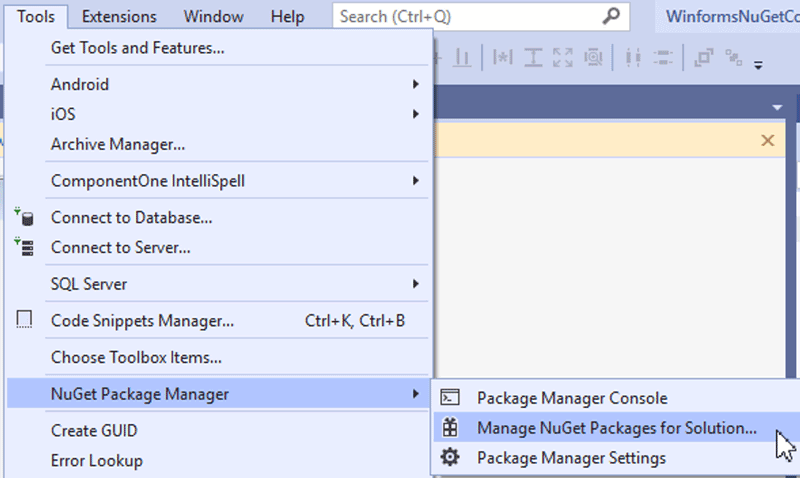
창이 열리면 왼쪽 상단에서 “찾아보기(Browse)” 옵션을 선택합니다. 검색창에서 원하는 컨트롤을 검색합니다. 예를 들어, "C1 Winforms FlexGrid"를 입력해보겠습니다.
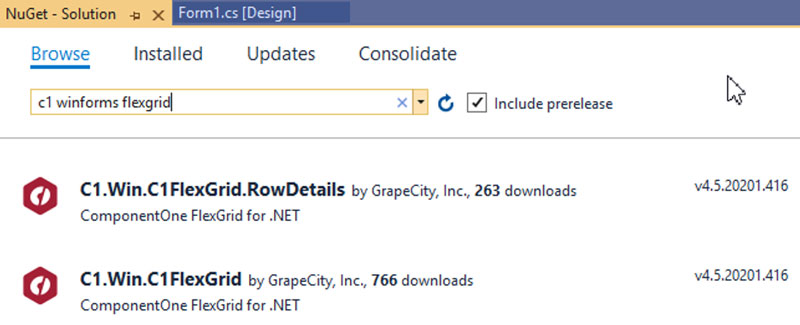
컨트롤을 선택한 다음 오른쪽에서 컨트롤을 추가할 프로젝트를 선택합니다. 버전 드롭 다운에서 다른 릴리스를 선택한 다음 "설치(Install)"를 클릭합니다.
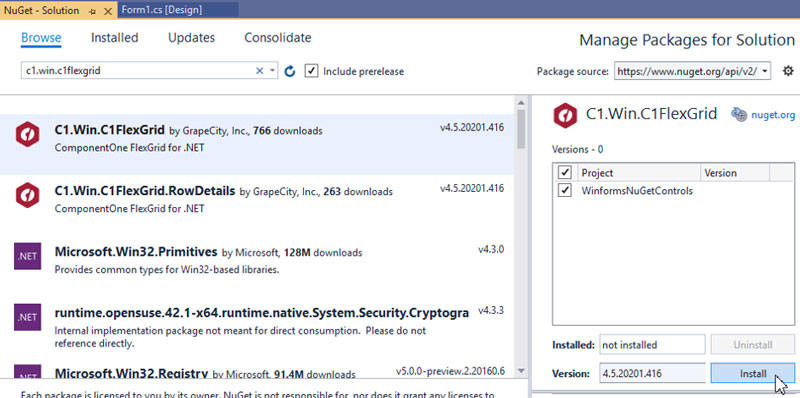
미리보기 변경 대화 창에서 "확인(OK)"을 클릭합니다.
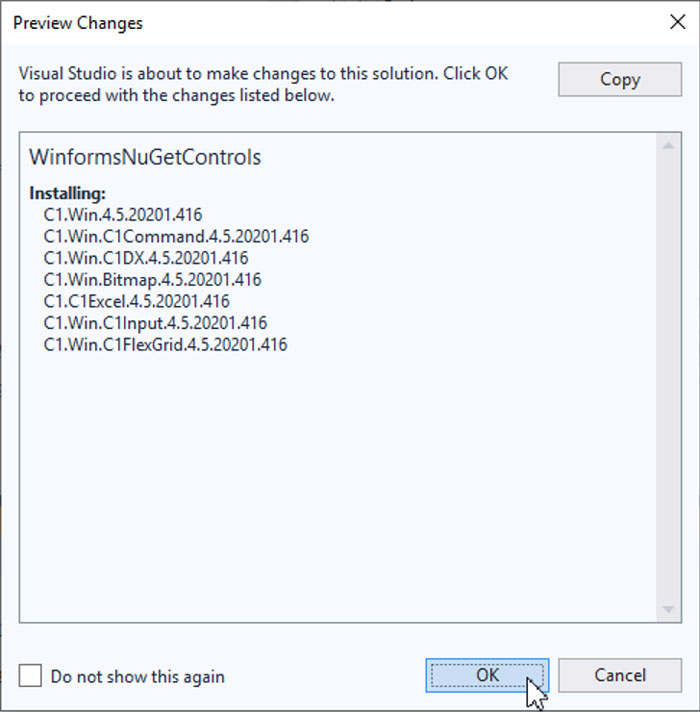
라이선스 승인 창에서 “동의 함”을 클릭합니다.
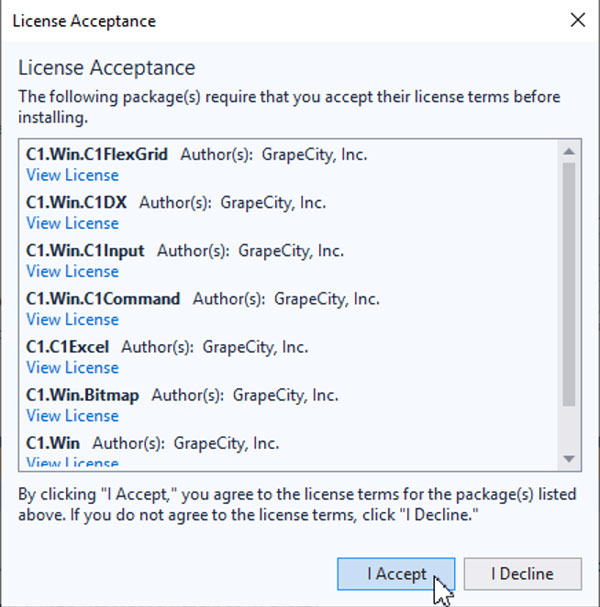
이제 컨트롤이 도구 상자에 추가되고 필요한 참조가 프로젝트에 추가되었습니다.
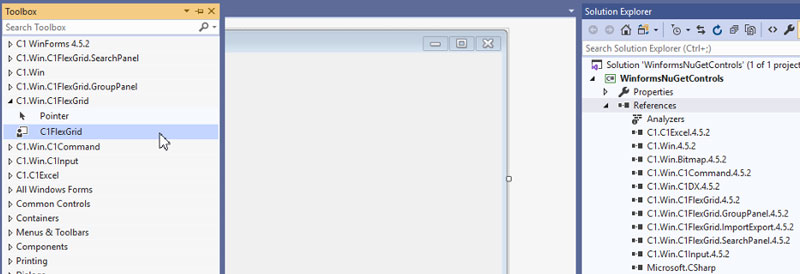
기존의 ComponentOne 컨트롤 설치와 마찬가지로 컨트롤을 폼으로 드래그합니다.
NuGet 패키지 관리자를 사용하여 업데이트
응용 프로그램에서 ComponentOne 컨트롤을 업데이트하려면 다음 단계를 수행합니다.
- NuGet Package Manager를 시작하고 상단의 "Installed" 옵션을 선택합니다.
- 업데이트하려는 C1 컨트롤을 선택하고 오른쪽의 "Version : " 드롭 다운에서 새 버전을 선택한 다음 업데이트를 클릭합니다.
- 변경 사항 확인 및 NuGet 라이센스 계약에 동의합니다.
아래 예제 화면에서 4.5.20193.398에서 4.5.20201.416 버전으로 이동합니다.
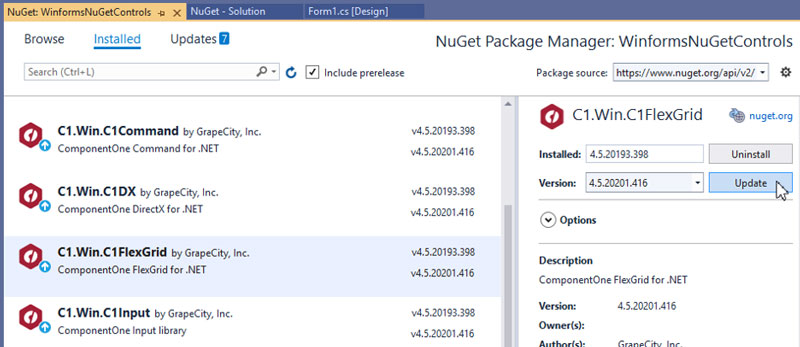
NuGet 패키지 관리자 콘솔 사용하기
CLI 인터페이스를 선호하는 경우 NuGet 패키지 관리자 콘솔을 사용하여 NuGet 패키지를 설치하고 업데이트합니다. 콘솔을 시작하려면 도구> NuGet 패키지 관리자> 패키지 관리자 콘솔을 클릭합니다.
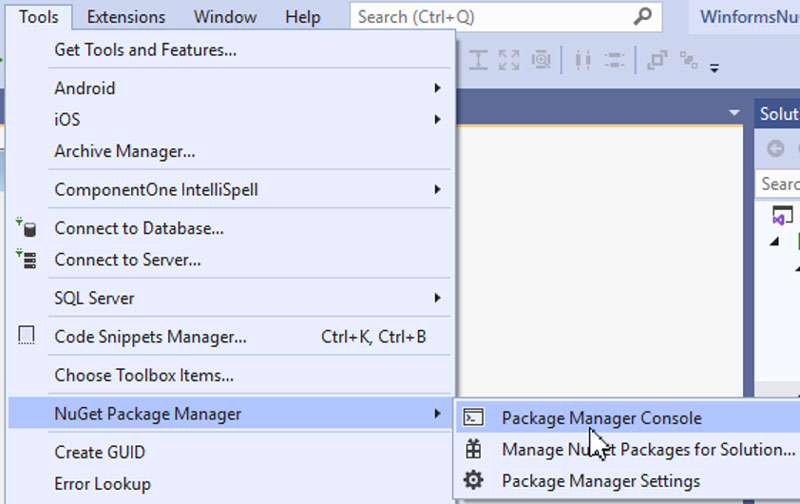
기본적으로 콘솔은 오류 및 출력 목록과 동일한 아래쪽 창에서 열립니다.
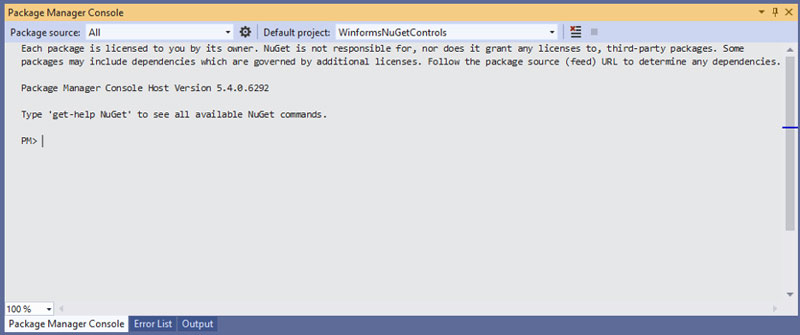
패키지를 설치하려면 Install-Package 명령과 패키지 이름을 사용합니다. 여기에서는 Install-Package C1.Win.C1FlexGrid를 사용합니다.

사용 가능한 최신 버전이 실행되고 설치됩니다. 명령줄 버전에서는 확인 또는 라이센스 계약 프롬프트를 볼 수 없습니다. 컨트롤이 도구 상자와 참조에 나타나고 컨트롤을 사용하는 방식도 동일합니다.
-version 스위치를 사용하여 설치할 버전을 지정할 수도 있습니다.

NuGet Package Manager 콘솔을 사용하여 업데이트
Update-Package 명령을 사용하여 콘솔을 통해 업데이트합니다. 위의 예에서는 .NET 4.5.2 2019 v3 build .398 버전을 설치했습니다. 다음 명령을 사용하여 최신 버전으로 업데이트 할 수 있습니다.
Update-Packgage C1.Win.C1FlexGrid
이것은 컨트롤과 모든 종속성을 최신 버전으로 업데이트합니다. 필요한 경우 Update-Package 명령에 -version 스위치를 지정합니다.
결론
NuGet 패키지 관리자는 강력하고 다재다능한 도구이며 ComponentOne Studio와 같은 컨트롤 및 도구와 함께 사용할 수 있습니다.
컨트롤을 C1ControlPanel 또는 NuGet을 통해 툴박스에 로드하더라도 컨트롤에 대한 라이선스는 동일하게 작동합니다. 도구 상자에서 컨트롤을 끌어다 폼에 놓으면 컴퓨터에서 C1 라이선스를 확인하고 30일 평가판 키를 찾지 못하면 해당 키를 생성합니다. 그런 다음 해당 컨트롤에 대한 licenses.licx를 작성하거나 업데이트합니다.
NuGet은 응용프로그램에서 참조된 컨트롤 버전을 업데이트할 수 있지만 프로젝트의 licenses.licx를 업데이트할 수 없습니다. 이로 인해 불일치가 발생할 수 있으며 이로 인해 평가 나그 화면이 나타날 수 있습니다. NAT은 이러한 문제를 해결하는 GraphCity 라이센스 관리자에 도구를 제공합니다.
댓글목록
등록된 댓글이 없습니다.








